Tilslutning af Craft-tastaturet og konfiguration af profiler:
- Tilslutning med Bluetooth
- Tilslutning ved hjælp af Unifying-modtageren
- Konfiguration af Craft-tastaturet og softwareprofiler
Bluetooth
Craft-tastaturet har tre Easy-Switch™-knapper med en LED-indikator for Bluetooth-status i øverste venstre hjørne.
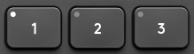
Tryk på Easy-Switch-knappen og hold den nede for at etablere binding til enheden. LED-indikatoren begynder at blinke hurtigt. Tastaturet er nu klart til binding og kan ses på den enhed hvor forbindelsen skal etableres til.
Når tastaturet er klart til binding, skal du følge anvisningerne i Tilslutning af en Logitech Bluetooth-enhed til en Windows-pc eller en Mac-computer for at oprette bindingen.
Unifying-modtager
Du kan læse om hvordan du tilslutter tastaturet ved hjælp af USB-modtageren i Tilslutning af et Logitech-tastatur ved hjælp af Unifying-modtager.
Konfiguration af Craft-tastaturet og softwareprofiler
Når tastaturet er tilsluttet, kan du bruge Logitech Options-software for at sikre at dine programmer er korrekt installeret så du kan bruge kronefunktionen på tastaturet.
- Åbn Logitech Options, og vælg fanen for Craft-tastaturet. Velkomstsiden vises.
BEMÆRK: Hvis Logitech Options ikke er installeret, kan du hente det på siden Downloads til produktet. - Klik på Fortsæt.
Den korte introduktion viser nogle grundlæggende oplysninger om Craft og funktionerne i Craft.

- Klik på Udført. Logitech Options registrerer automatisk kompatibel Adobe Suite- og MS Office-software.
- Klik på Installer profiler.
BEMÆRK: Listen over kompatibel software findes på siden Kom godt i gang med Craft-tastaturet.
BEMÆRK: Hvis installationsprogrammet til Microsoft Office-tilpasning anmoder om tilladelse til at installere vigtige softwarekomponenter, skal du klikke på Installer for at for at fortsætte.

- Når alle profiler er blevet installeret, skal du klikke på Fortsæt.
Du kan se en kort videovejledning til Craft-tastaturet ved at klikke på trekanten ved siden af softwareprofilen til programmet.
Du kan se videovejledningerne eller klikke på Spring over for at fuldføre installationen af softwareprofiler til tastaturet.
Bemærk! Firmwareopdateringsværktøjet understøttes/vedligeholdes ikke længere af Logitech. Vi anbefaler, at du bruger Logi Options+ til dine understøttede Logitech-enheder. Vi står klar til at hjælpe dig igennem denne overgang.
Bemærk! Logitech Preference Manager understøttes/vedligeholdes ikke længere af Logitech. Vi anbefaler, at du bruger Logi Options+ til dine understøttede Logitech-enheder. Vi står klar til at hjælpe dig igennem denne overgang.
Bemærk! Logitech Control Center understøttes/vedligeholdes ikke længere af Logitech. Vi anbefaler, at du bruger Logi Options+ til dine understøttede Logitech-enheder. Vi står klar til at hjælpe dig igennem denne overgang.
Bemærk! Logitech Connection Utility understøttes/vedligeholdes ikke længere af Logitech. Vi anbefaler, at du bruger Logi Options+ til dine understøttede Logitech-enheder. Vi står klar til at hjælpe dig igennem denne overgang.
Bemærk! Unifying-softwaren understøttes/vedligeholdes ikke længere af Logitech. Vi anbefaler, at du bruger Logi Options+ til dine understøttede Logitech-enheder. Vi står klar til at hjælpe dig igennem denne overgang.
Bemærk! SetPoint-softwaren understøttes eller vedligeholdes ikke længere af Logitech. Vi anbefaler, at du bruger Logi Options+ til dine understøttede Logitech-enheder. Vi står klar til at hjælpe dig igennem denne overgang.
Ofte stillede spørgsmål
Der er ingen tilgængelige produkter til dette afsnit
